在日常生活中,我们经常会遇到需要在华为手机和电脑之间共享网络的情况,为了实现这一目的,我们可以通过使用数据线将华为手机连接至电脑,然后进行一系列设置来实现网络共享。华为手机的USB连接功能让这一过程变得非常简单,只需简单的操作便可轻松实现手机网络与电脑的连接。在这个信息时代,网络共享已经成为人们生活中不可或缺的一部分,而华为手机的USB连接功能则为我们提供了一个便捷的途径。
华为手机USB连接电脑如何共享网络
操作方法:
1.用数据线连接手机和电脑;
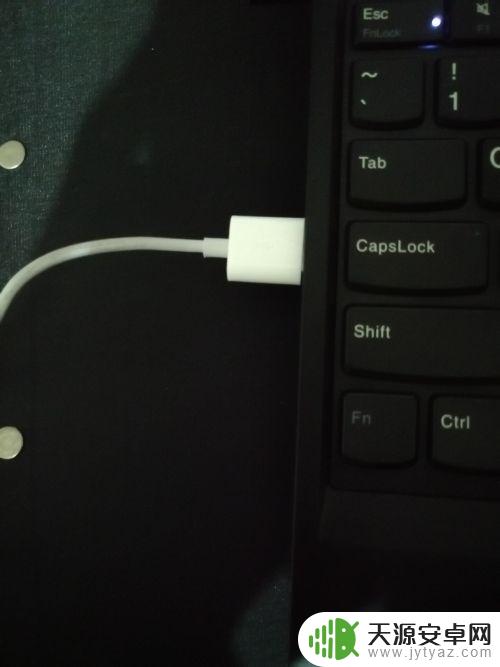
2.在手机桌面点击打开“设置”;
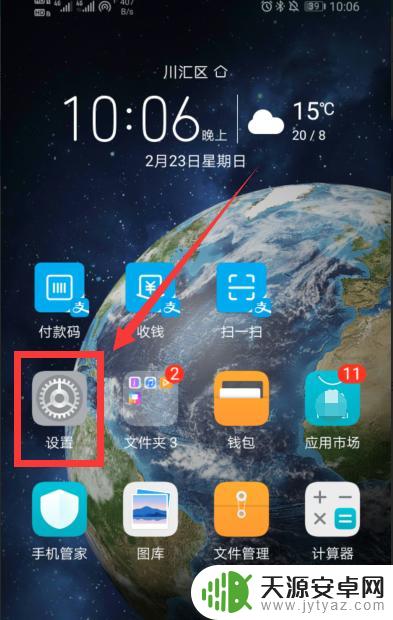
3.在“设置”界面点击“无线和网络”;
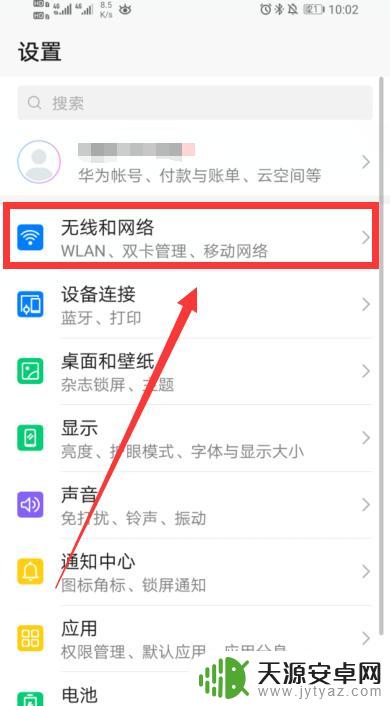
4.在“无线和网络”界面点击“移动网络共享”;
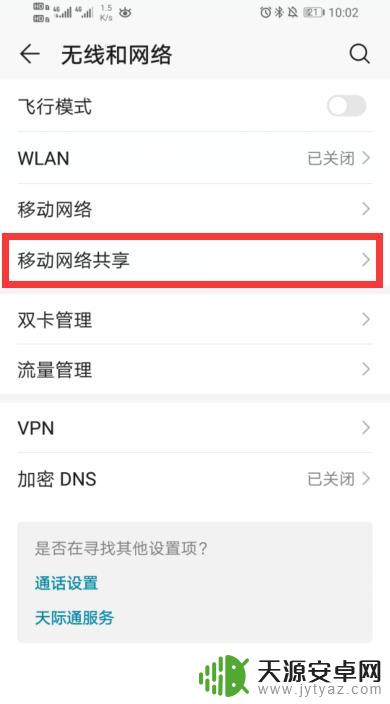
5.在“移动网络共享”界面点击“USB共享网络”;
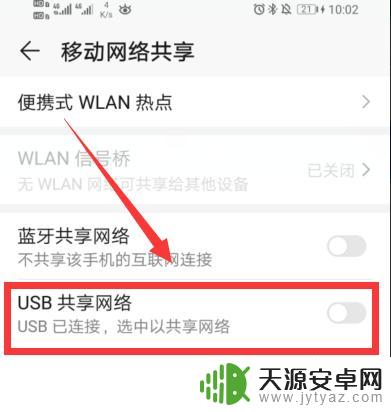
6.电脑桌面右下角无线连接即可转换为有线连接状态。
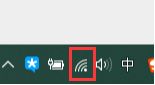
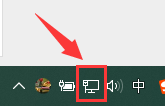
以上就是华为手机如何使用数据线连接电脑上网的全部内容,如果您遇到相同问题,可以参考本文中介绍的步骤进行修复,希望对大家有所帮助。









